Streamovanie snímok
Snímky z fotoaparátu môžete naživo streamovať.
Počas streamovania môžete používať bezdrôtové diaľkové ovládanie BR-E1 (predáva sa samostatne). Pred streamovaním je potrebné spárovať fotoaparát s bezdrôtovým diaľkovým ovládaním BR-E1 ().
Upozornenie
- Na lokalite služby YouTube vopred skontrolujte požiadavky na streamovanie na YouTube.
Príprava na streamovanie
Aktivujte streamovanie z fotoaparátu nastavením položky [Live streaming/Živé streamovanie] vo fotoaparáte.
- Zaregistrujte fotoaparát do služby image.canon a nastavte prepojenie fotoaparátu podľa pokynov uvedených v časti Registrácia do služby image.canon.
- Vykonajte požadované nastavenia streamovania na lokalite služby YouTube.
- Pokyny nájdete na lokalite služby YouTube.
Postup v počítači alebo smartfóne
-
Aktivujte streamovanie na YouTube.
- Zobrazte obrazovku nastavení pre pripojené webové služby používané so službou image.canon.
- Vedľa položky [YouTube] kliknite alebo ťuknite na položku [Connect/Pripojiť].
- Prihláste sa do služby YouTube a povoľte prístup službe image.canon.
Postup vo fotoaparáte
-
Vyberte položku [
].
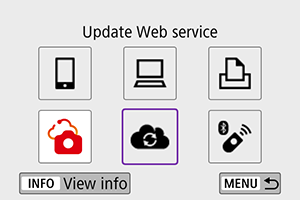
- Pridá sa ikona [Live streaming/Živé streamovanie].
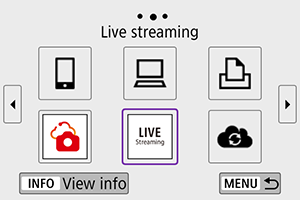
Upozornenie
-
Streamovanie
- YouTube je jediná streamovacia služba, ktorú tento fotoaparát podporuje.
- Streamovacie služby môžete používať, keď sa zaregistrujete do služby image.canon.
- Streamovanie na YouTube sa môže bez upozornenia zmeniť, pozastaviť alebo ukončiť.
- Spoločnosť Canon žiadnym spôsobom nezodpovedá za služby tretích strán, ako je streamovanie na YouTube.
- Počas streamovania sa na kartu nezaznamená žiadna snímka (ale vo fotoaparáte musí byť karta).
- Snímky sa streamujú s bitovou rýchlosťou približne 6 Mb/s pri nastavení
(NTSC) alebo
(PAL).
- Snímky sa streamujú na šírku bez ohľadu na nastavenie [
: Add
rotate info/
: Pridať
informácie o otočení].
- Zvuk môže byť počas streamovania zašumený. Vopred skontrolujte, či zvuk nie je zašumený, napríklad pomocou položky [PRVW/UKÁŽKA] (). Ak je šum z externého mikrofónu rušivý, skúste ho umiestniť naľavo od fotoaparátu (na strane VSTUPNÉHO konektora externého mikrofónu
) a čo najďalej od fotoaparátu.
- Fotoaparát nemožno spárovať s bezdrôtovým diaľkovým ovládaním BR-E1 (predáva sa samostatne, ) po nastavení streamovania.
- Bezdrôtové diaľkové ovládanie BR-E1 nemožno používať, keď je k fotoaparátu pripojené prostredníctvom pripojenia Wi-Fi, pokiaľ nevykonávate streamovanie.
- Počas streamovania nie je možné diaľkové ovládanie zo smartfónu.
Živé streamovanie
Môžete streamovať aj tak, že vo fotoaparáte vyberiete udalosť, ktorú ste vopred nastavili na lokalite služby YouTube (zadaním času a názvu streamovania).
-
Nastavte udalosť na lokalite služby YouTube.
- Pokyny nájdete na lokalite služby YouTube.
-
Otočný volič režimov nastavte do polohy
.
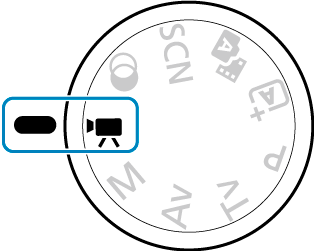
- Môžete vybrať režim nahrávania videozáznamu ([Movie auto exposure/Automatické nastavenie expozície videozáznamu] alebo [Movie manual exp./Manuálne nastavenie expozície videozáznamu], ktorý môžete nastaviť v položke
→ [Shooting mode/Režim snímania]).
- Môžete vybrať režim nahrávania videozáznamu ([Movie auto exposure/Automatické nastavenie expozície videozáznamu] alebo [Movie manual exp./Manuálne nastavenie expozície videozáznamu], ktorý môžete nastaviť v položke
-
Spustite streamovanie.
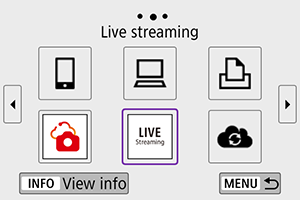
-
Prečítajte si zmluvné podmienky.
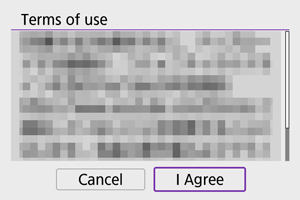
- Prečítajte si zobrazenú zmluvu a vyberte položku [I Agree/Súhlasím].
-
Vyberte udalosť.
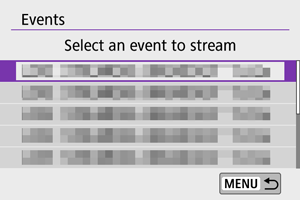
- Vyberte udalosť, ktorú ste vopred pridali na lokalite služby YouTube.
- V zozname môže byť uvedených až 20 udalostí.
Poznámka
- Ak sa zobrazí správa o tom, že streamovanie nemožno spustiť, udalosť ešte nebola zaregistrovaná. Pridajte udalosť na lokalite služby YouTube.
-
Skontrolujte podrobnosti streamovania.
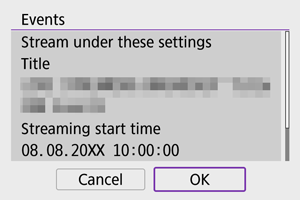
- Vyberte položku [OK].
-
Vyberte položku [OK].
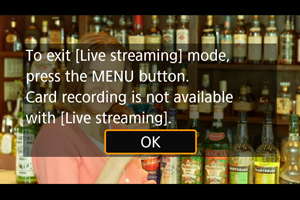
-
Vyberte položku [PRVW/UKÁŽKA] alebo [LIVE/NAŽIVO].
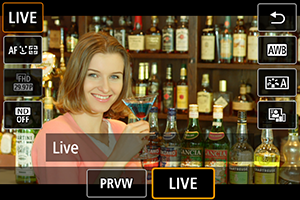
- Výberom položky [PRVW/UKÁŽKA] (Preview/Ukážka) môžete otestovať streamovanie bez zverejnenia snímok. Je to užitočné na skontrolovanie snímok pred streamovaním.
- Výberom položky [LIVE/NAŽIVO] (Live/Naživo) môžete okamžite spustiť streamovanie.
-
Spustite náhľad alebo streamovanie.

- Nakonfigurujte funkcie nahrávania, tak ako pri normálnom nahrávaní videozáznamu.
- Keď budete pripravení, stlačte tlačidlo snímania videozáznamu.
- Keď sa zobrazí správa [Preparing preview/Pripravuje sa ukážka] alebo [Preparing to stream/Pripravuje sa streamovanie], automaticky sa spustí náhľad alebo streamovanie.
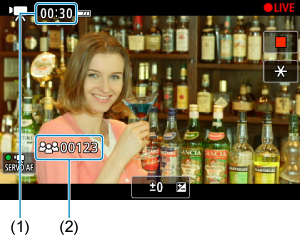
- Počas náhľadu sa v pravom hornom rohu obrazovky zobrazuje ikona [
PRVW/UKÁŽKA] a počas streamovania ikona [
LIVE/NAŽIVO].
- Na obrazovke náhľadu/streamovania sa zobrazuje čas, ktorý uplynul od stlačenia tlačidla snímania videozáznamu (1). Pri streamovaní sa zobrazuje aj počet divákov (2).
- Na lokalite služby YouTube skontrolujte, ako vyzerajú streamované snímky.
-
Zastavte náhľad alebo streamovanie.
- Opätovným stlačením tlačidla snímania videozáznamu zastavte náhľad alebo streamovanie.
- Po zastavení náhľadu snímok sa vráťte na krok č. 8 a spustite streamovanie výberom položky [LIVE/NAŽIVO].
-
Ukončite režim streamovania.
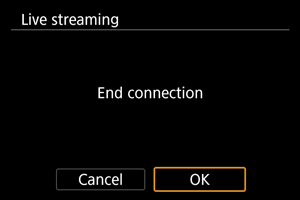
- Stlačte tlačidlo
a vyberte položku [OK].
- Stlačte tlačidlo
Upozornenie
- Než sa v kroku č. 9 spustí streamovanie, bude to chvíľu trvať. Kým je zobrazená správa, nepoužívajte fotoaparát.
- Ak sa vyskytnú problémy so zobrazením (poškodenie znakov) textu, ktorý ste zadali na lokalite služby YouTube, vo fotoaparáte, znova zadajte text na lokalite služby YouTube vo formáte ASCII (jednobajtové písmená alebo čísla).